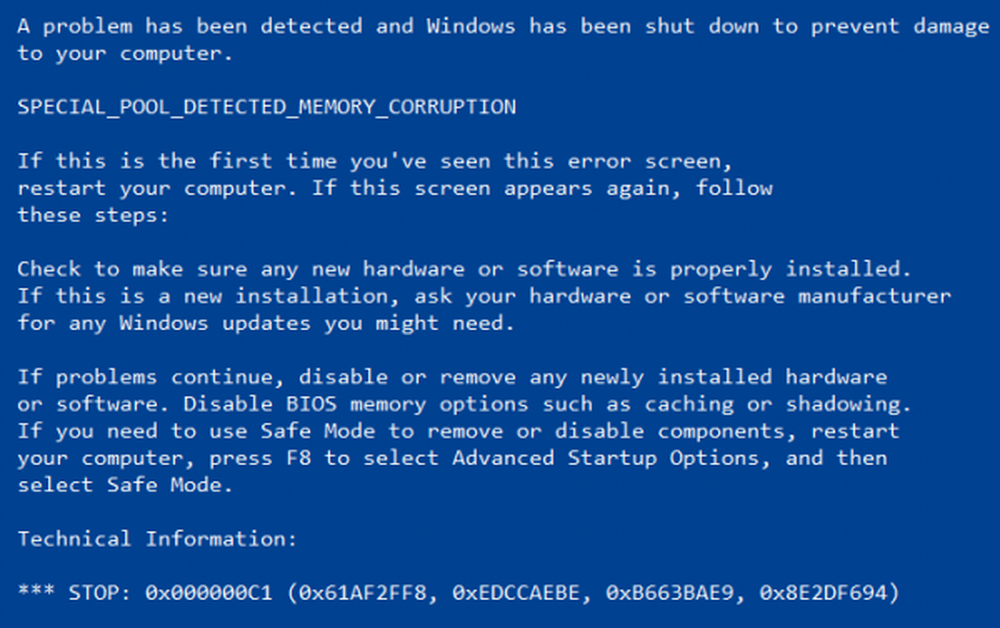Especifique un plan de energía activo personalizado y obligue a Windows a usarlo
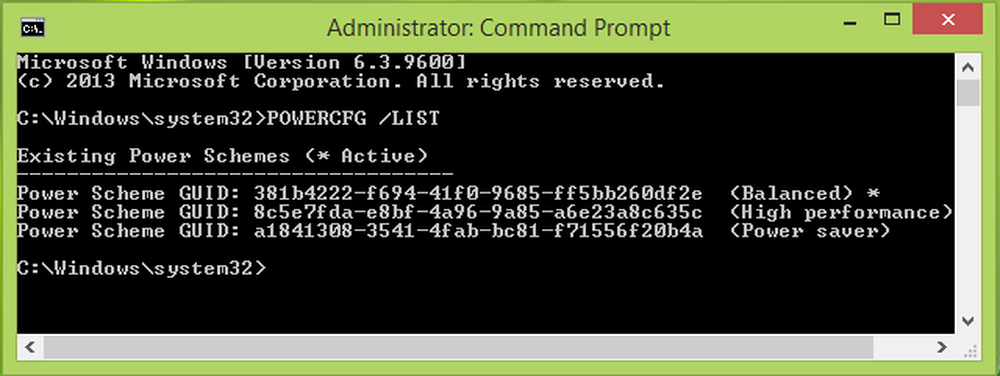
Todos utilizamos diferentes tipos de planes de energía en nuestro sistema de acuerdo con nuestros requisitos. Cuando vamos a ver películas o juegos en nuestro sistema, elegimos el plan de energía de alto rendimiento, y cuando guardamos la batería para un uso prolongado, usamos el ahorro de energía..
Si considera un sistema multiusuario, es posible que exista una situación cuando seleccione un plan de energía que le resulte útil y, en su ausencia, otra persona que usó el sistema cambió el plan de energía que considera destructivo. En tal caso, se hizo necesaria una restricción para modificar los planes de energía de otras personas en su sistema.
Forzar a Windows a usar un plan de energía específico

En este artículo, te mostraremos la manera de forzar Windows usar una combinación de energía específica para que los usuarios no puedan modificar el plan de energía activo de la configuración normal. Básicamente, esta restricción se puede aplicar utilizando Editor de políticas de grupo local. Este método funciona para Windows Vista y después Windows ediciones Aquí es cómo restringir al usuario de cambiar el plan de energía activo:
Especifique un plan de energía activo personalizado
1. Abierto Símbolo del sistema administrativo. Tipo POWERCFG / LISTA y golpear Entrar para obtener una lista de los esquemas de energía disponibles; aquí * implica plan activo. Por favor anote la GUID para el plan que le gustaría establecer como un plan específico.
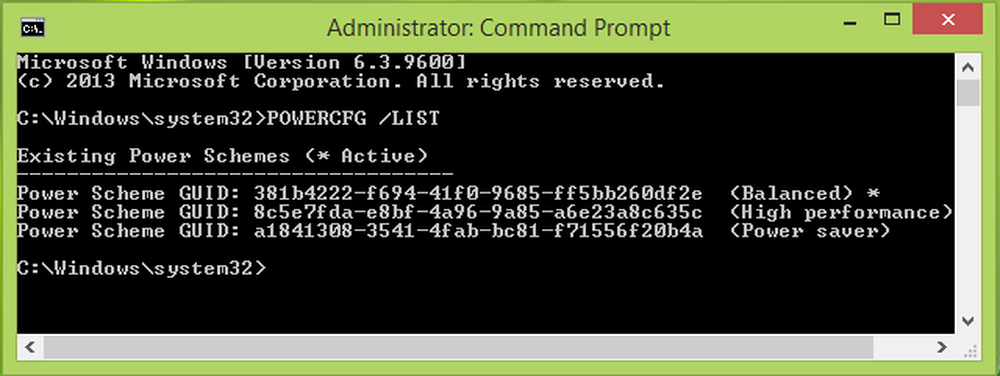
2. prensa Tecla de Windows + R combinación, tipo put gpedit.msc en correr cuadro de diálogo y golpe Entrar para abrir el Editor de políticas de grupo local.

3. En el panel izquierdo, navega aquí:
Configuracion de Computadora -> Plantillas Administrativas -> Sistema -> Gestion de energia

4. En el panel derecho de la ventana que se muestra arriba, haga doble clic Especifique un plan de energía activo personalizado configuración que es No configurado por defecto para obtener esto:

5. En la ventana que se muestra arriba, primero haga clic en Habilitado y luego en el Opciones sección, ingrese el Plan personalizado de energía activa (GUID) como copiamos de paso 1. Hacer clic Aplicar seguido por DE ACUERDO. Puedes cerrar el Editor de políticas de grupo local ahora. Ahora, si intenta establecer las combinaciones de energía manualmente haciendo clic en el ícono de la batería en el área de notificación de la barra de tareas, no podrá hacerlo:

Espero que encuentre útil la punta.
Estos artículos relacionados con Power pueden interesarte:- Cómo configurar los ajustes y opciones del plan de energía de Windows 8
- Cambie lo que hace el botón de encendido cuando lo presiona en Windows 8 | 7
- Prolongue la vida de la batería del portátil; Solucionar problemas de consumo de energía con el Solucionador de problemas de energía.
- Diferencia entre el sueño, el sueño híbrido y la hibernación en Windows 7 | 8
- Cambiar las notificaciones de bajo nivel de batería en Windows 7 | 8.